Digitalisieren
Um Stimmen in Musicorum hinzuzufügen, navigieren Sie zur Einzelansicht eines Stückes und wählen Sie im unteren Bereich unter der Überschrift Alle Stimmen über das Menü den Menüpunk Digitalisieren aus.
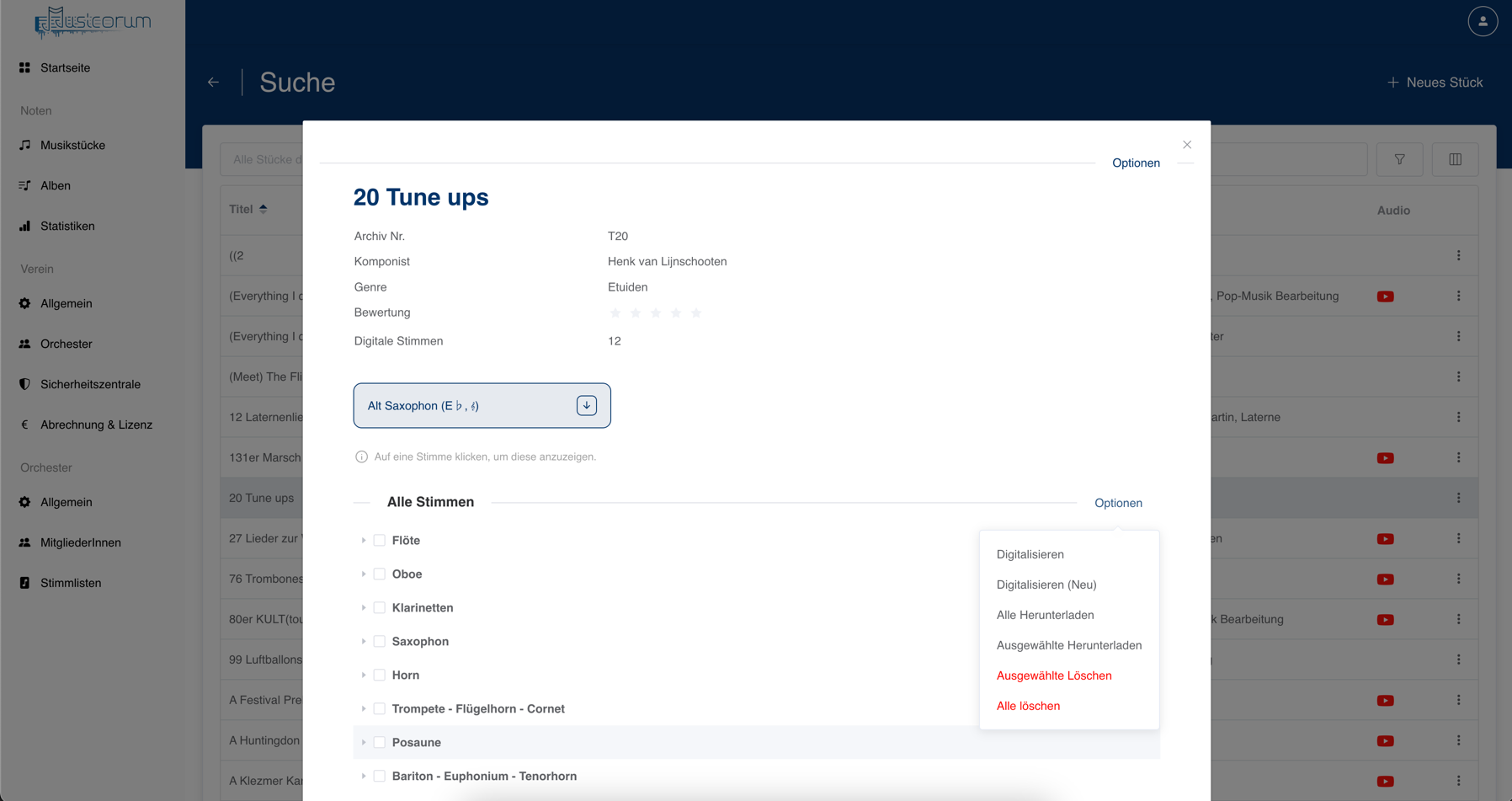
Die Digitalisierung von Stimmen ist in 4 aufeinanderfolgenden Schritten unterteilt.
- Auswahl von Stimmen: Wählen Sie die Dateien auf, welche Sie hochladen möchten
- (Optional) Teilen von PDF-Dateien: Sie haben die Möglichkeit eine mehrseitige Datei in Einzelseiten zu trennen.
- Benennung der Stimmen: Jede Datei wird eine Stimme zugeteilt
- Hochladen: Im letzten Schritt werden die Dateien in Musicorum hochgeladen
Schritt 1
In Schritt 1 müssen Sie die Dateien wählen, welche Sie hochladen möchten. Sie können entweder für jede Stimme eine Datei oder eine Datei mit allen Stimmen hochladen. Sie können die Dateien entweder in das Feld ziehen oder die Dateien auswählen. Sie können diesen Prozess mehrfach wiederholen, wenn Sie Dateien aus verschiedenen Quellen auswählen möchten.
Schritt 2
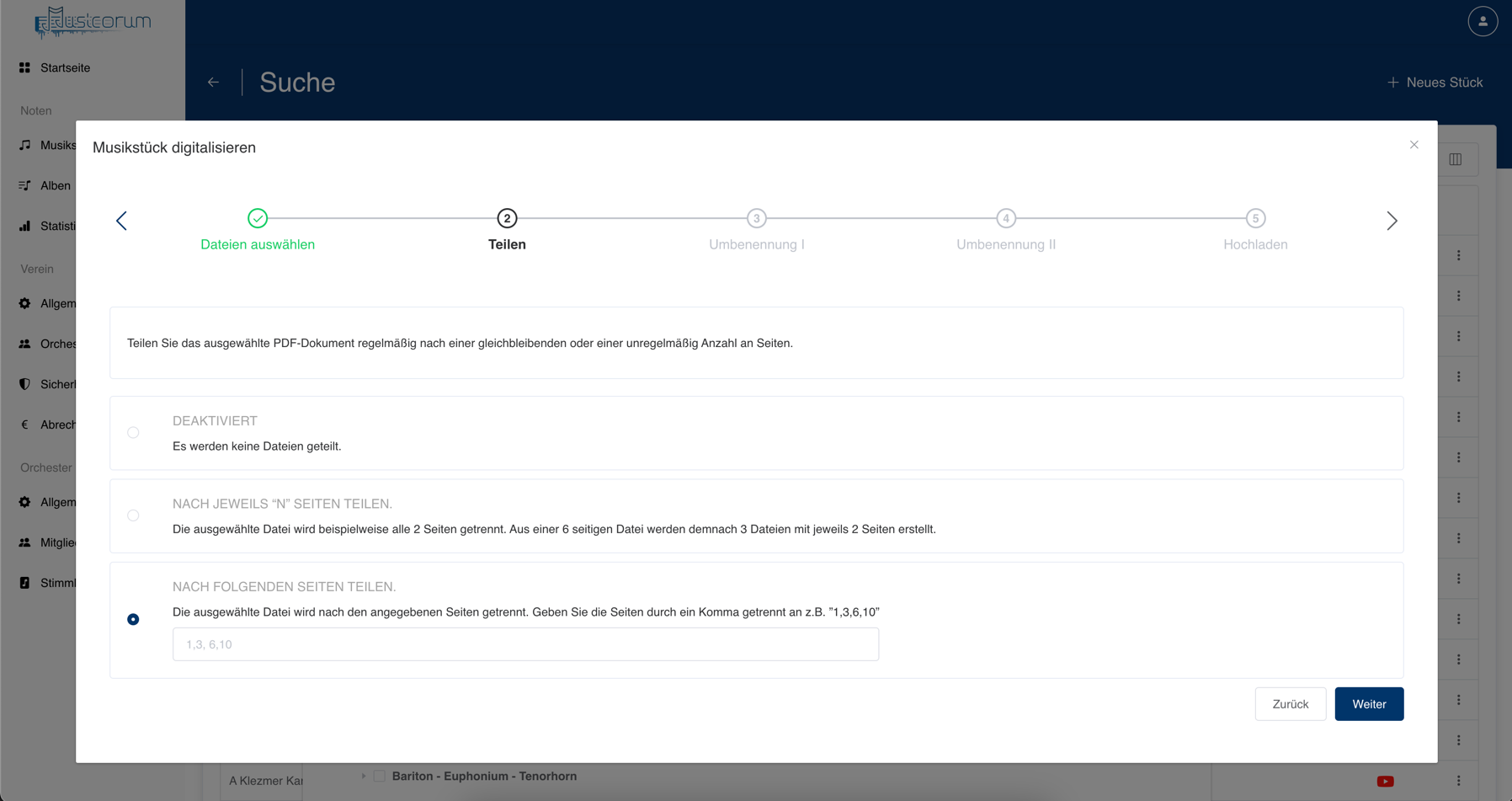
Sie haben die Möglichkeit eine PDF-Datei, die aus mehreren Seiten besteht zu trennen. Sie haben dabei die Auswahl aus 2 verschiedenen Modi:
Trennen nach einer Anzahl an Seiten
Wenn Sie diesen Modus wählen, wird die PDF-Datei nach der eingegebenen Anzahl an Seiten jeweils getrennt. Dabei kann es vorkommen, dass die letzte Datei eine andere Seitenlänge hat.
Beispiel: Eine PDF-Datei mit 5 Seiten wird in Schritt 1 ausgewählt. Mit dem Modus "Teilen nach N Seiten" und der Eingabe 2, werden daraus 3 PDF-Dateien erzeugt.
- Datei 1: Seite 1 + 2 der ursprünglichen Datei
- Datei 2: Seite 3 + 4 der ursprünglichen Datei
- Datei 3: Seite 5 der ursprünglichen Datei
Nach folgenden Seiten trennen
Wenn Sie diesen Modus wählen, wird die PDF-Datei nach der eingegebenen Seitenanzahl der ursprünglichen Datei getrennt.
Beispiel: Eine PDF-Datei mit 5 Seiten wird in Schritt 1 ausgewählt. Mit dem Modus "Nach folgenden Seiten teilen." und der Eingabe 1,4,6, werden daraus 3 PDF-Dateien erzeugt.
- Datei 1: Seite 1 der ursprünglichen Datei
- Datei 2: Seite 2, 3, 4 der ursprünglichen Datei
- Datei 3: Seite 5 der ursprünglichen Datei
Nicht Positive, sowie Werte, die über der Anzahl der Seiten der ursprünglichen Datei liegen werden ignoriert.
Deaktiviert
Haben Sie mehr als eine Datei ausgewählt oder möchten Sie keine Seiten trennen, wählen Sie diese Funktion. Es werden keine Seiten getrennt.
Bei der Auswahl mehrerer Dateien steht ausschließlich diese Funktion bereit
Schritt 3
Jede hochgeladene Datei muss in Musicorum einer Stimme (z.B. 1. Alt-Saxophon, 3. Horn in F) zugeordnet werden. So kann im Nachhinein eine genaue Zuordnung der Dateien im Austeilprozess gewährleistet werden.
Sie haben 3 Möglichkeiten, um den Dateien die richtige Stimme zuzuordnen:
Automatische Erkennung der Stimmen
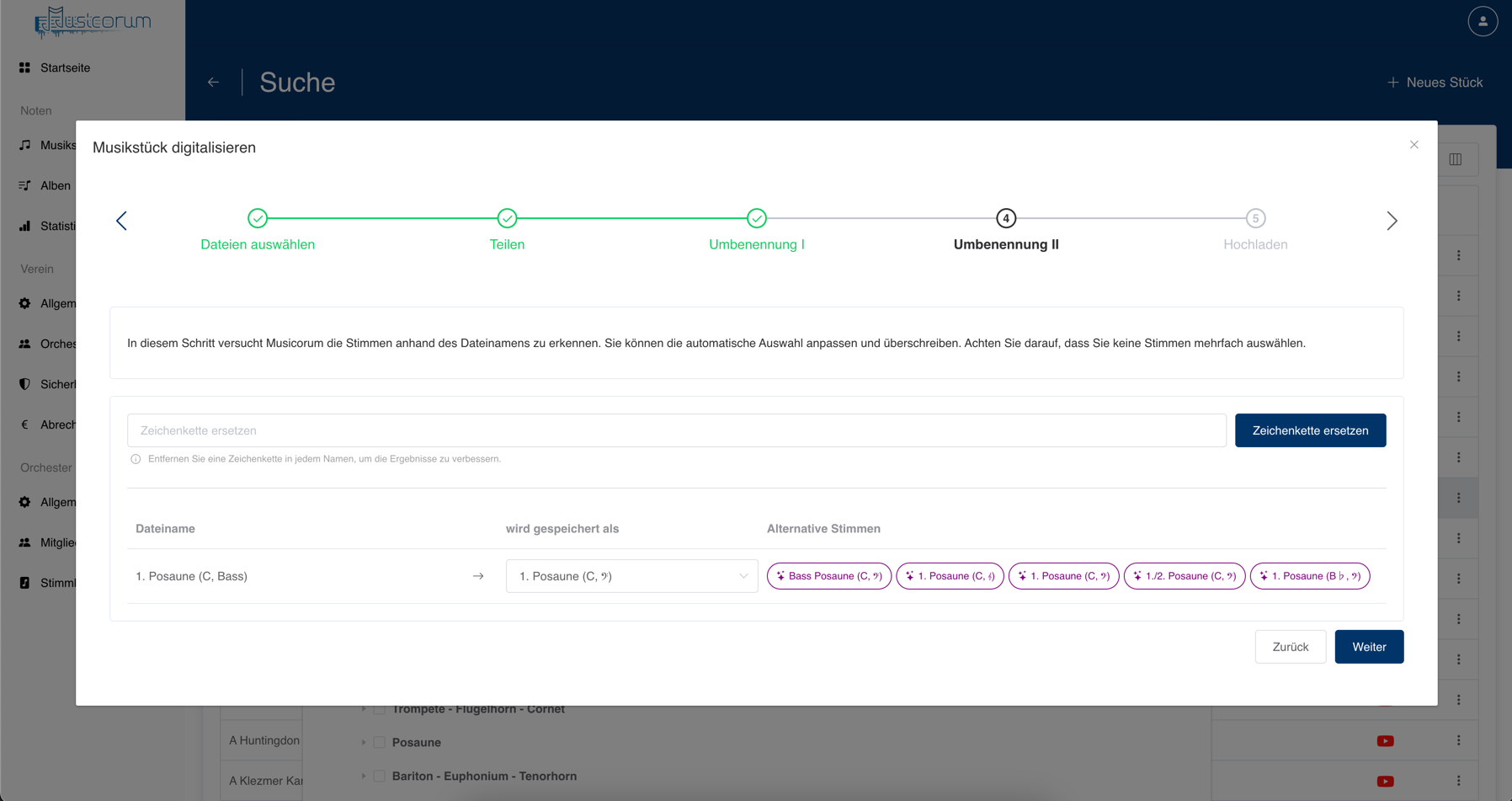
Sie haben auch die Möglichkeit, Stimmen automatisch erkennen zu lassen. Dazu wird der Dateiname der PDF-Datei analysiert und passende Stimmen vorausgewählt.
Um die Erkennung zu verbessern, können Sie Teile jeden Dateinamens löschen. Schreiben Sie dazu den zu entfernenden Teil in das Feld in der oberen Hälfte und bestätigen Sie mit Zeichenkette ersetzen.
Um den Vorgang abzuschließen, müssen alle Stimmen eingetragen und es dürfen keine Stimmen doppelt vergeben werden.
Manuelle Eingabe der Stimmen
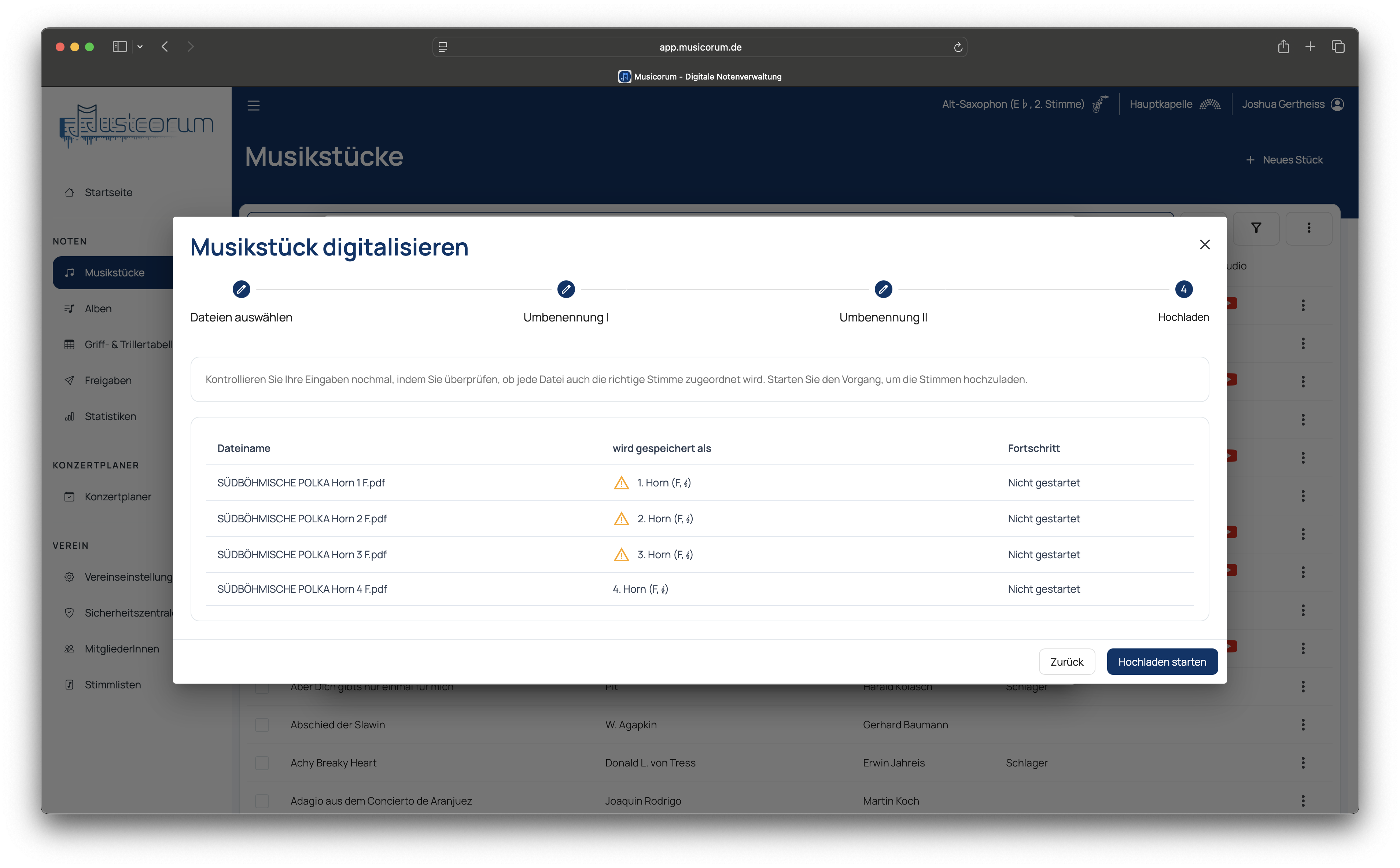
Um neue Stimmen zu digitalisieren, wählen Sie aus dem linken Menü die Stimmen aus. Im rechten Bereich erscheinen die ausgewählten Stimmen. Greifen Sie einzelne Stimmen, um die Reihenfolge zu verändern. Diese ist wichtig, um die Dateien richtig zu benennen.
Reihenfolge umkehren
Kehrt die Reihenfolge alle ausgewählten Stimmen um, sodass die unterste Stimme, die erste Stimme wird und umgekehrt.
Bereits digitalisierte Stimmen sind dabei durch einen Schriftzug markiert und werden bei erneuter Auswahl überschrieben. Das heißt, bereits hochgeladene Stimmen werden gelöscht
Exportieren & Importieren
Exportieren Sie die Liste an Stimmen in einem Format, welches an selber Stelle wieder importiert werden kann. Dies ermöglicht das Digitalisieren gleicher Stimmenreihenfolgen zu unterschiedlichen Stücken.
Import der Stimmauswahl
Sie haben im letzten Schritt die Möglichkeit, die Auswahl an Stimmen in Musicorum zu exportieren. Dazu wird eine Datei auf dem Computer gespeichert, welche die Informationen über die Reihenfolge der Stimmen enthält.
An dieser Stelle können Sie diese Datei nun auswählen. Sie haben anschließend die Möglichkeit, die Stimmenauswahl anzupassen und evtl. weitere Stimmen hinzuzufügen oder zu entfernen.
Exportieren
Exportieren Sie die Liste an Stimmen in einem Format, welche in Schritt 3 wieder importiert werden kann. Dies ermöglicht das Digitalisieren gleicher Stimmenreihenfolgen zu unterschiedlichen Stücken.
Schritt 4
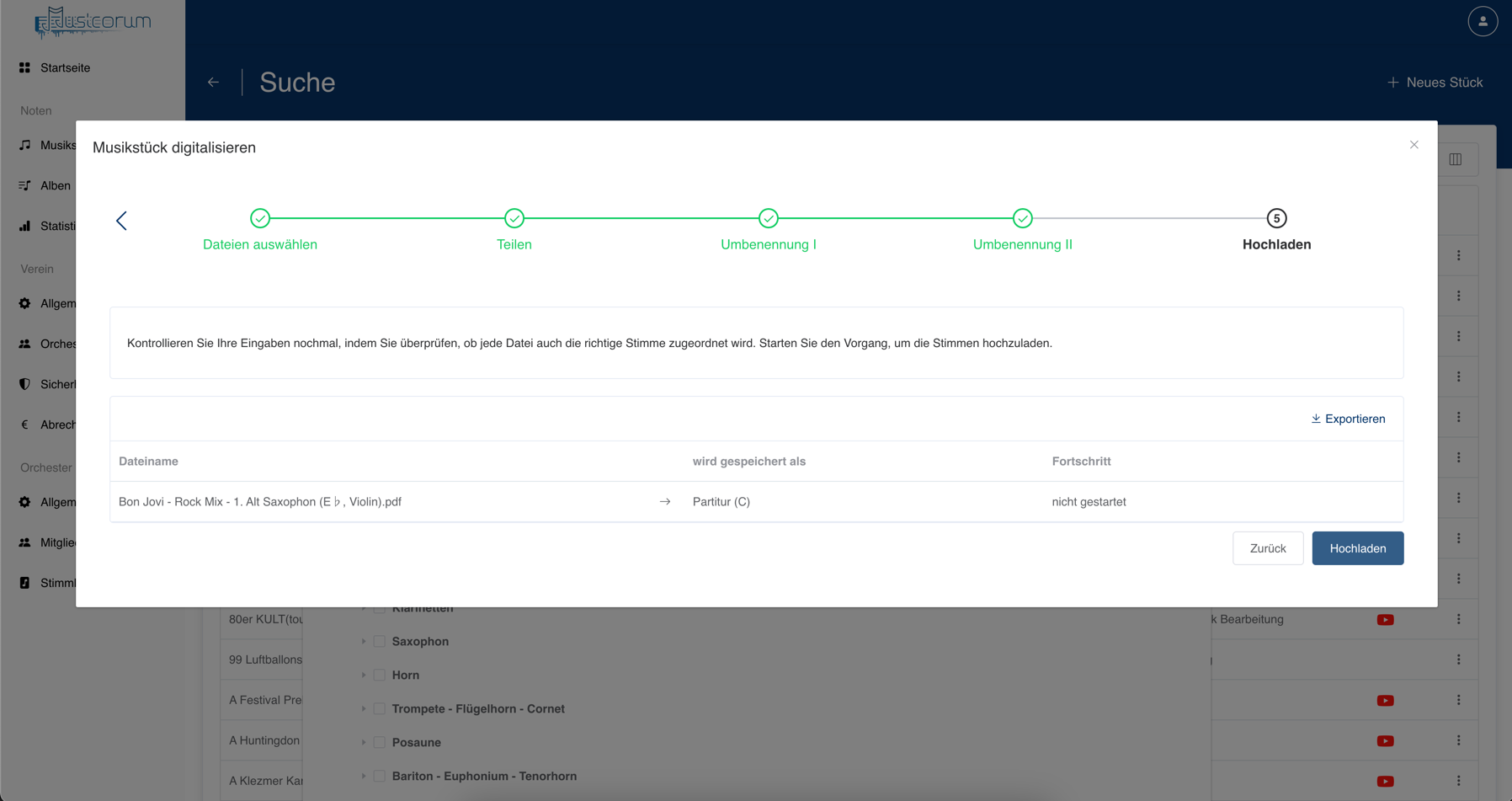
Überprüfen Sie in diesem Schritt erneut, ob die Dateien den Stimmen korrekt zugeordnet sind. Um die Stimmen abschließend hochzuladen, klicken Sie auf den Button Hochladen. Den Upload-Prozess können Sie anschließend in der Tabelle beobachten. Nach Abschluss aller Uploads wird der Dialog automatisch geschlossen.
Berechtigungen
| MusikerIn | DirigentIn | VereinsadministratorIn | |
|---|---|---|---|
| Stimmen hochladen | ❌ | ❌ | ✅ |